時間:2017-12-11 來源:互聯網 瀏覽量:
不會咋整 不會百度啊!
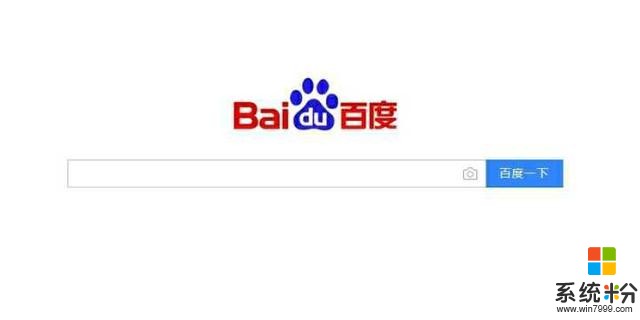
想做什麼搜什麼

框中是微軟官方的,百毒排名什麼的非常惡心,或者直接登陸https://www.microsoft.com/zh-cn/software-download/windows10
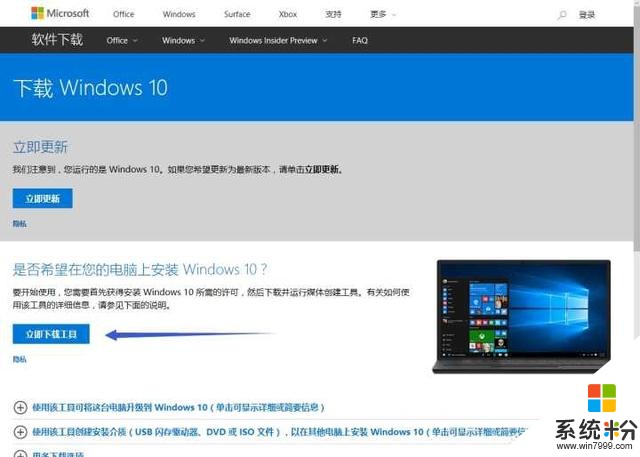
點擊立即下載工具,順手把優盤插電腦裏,下載好後會自動彈出製作工具頁麵
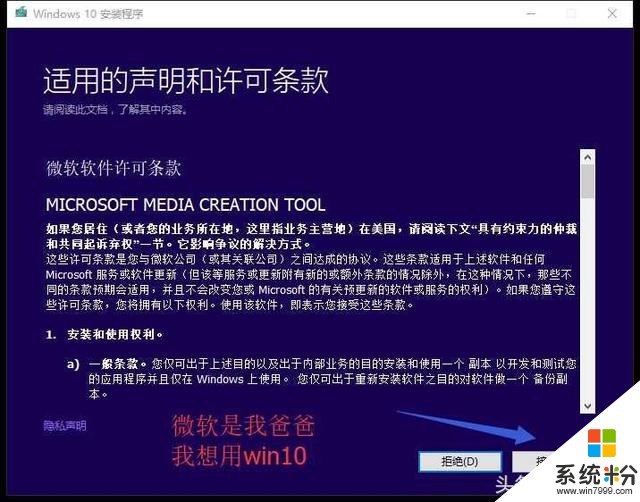
不用看,點擊接受
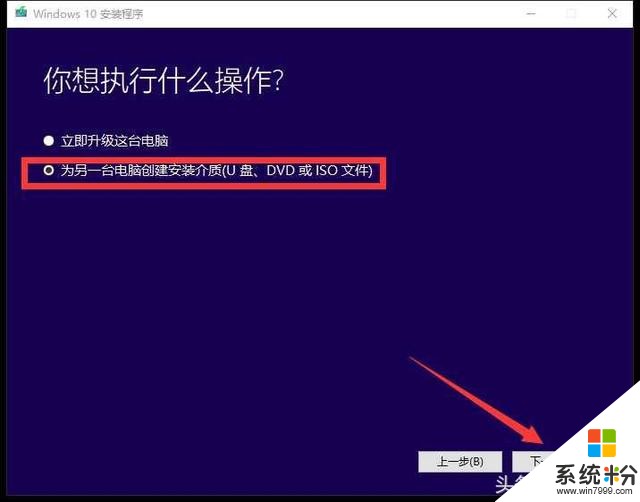
選擇創建安裝介質,下一步
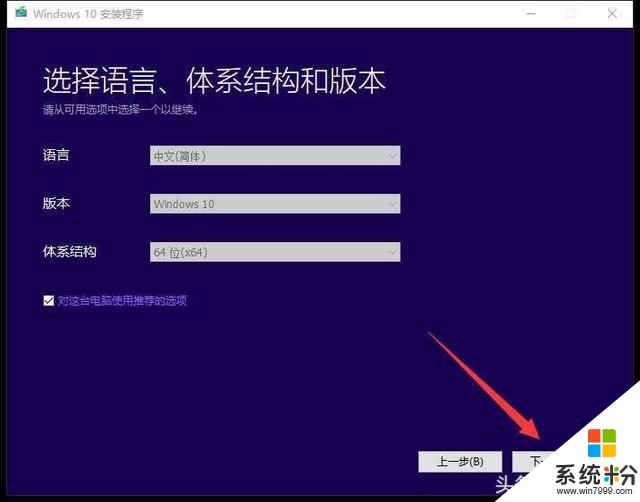
默認就是簡體中文 win10 64位,喜大普奔
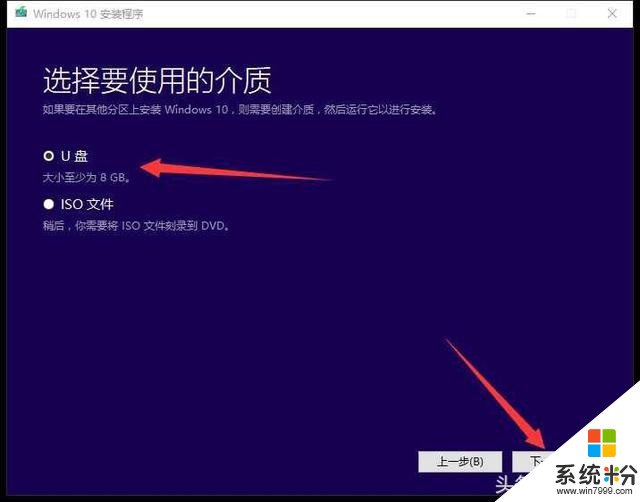
優盤玩家選擇優盤,下一步,電腦將自動創建介質。網速快和3.0優盤對創建介質以及後麵的安裝係統速度影響很大。
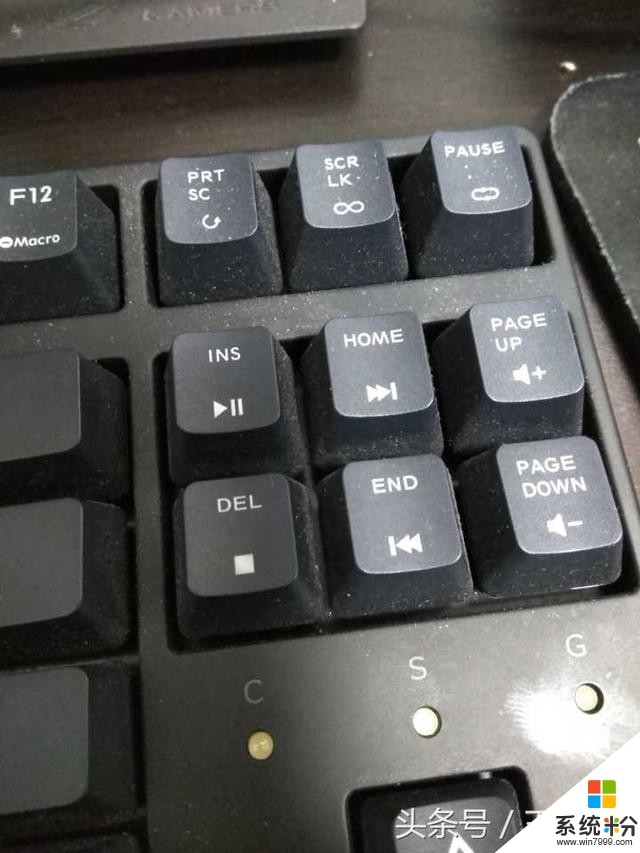
製作好win10優盤後,插進要被安裝的電腦。啟動電腦狂按del鍵進入bios界麵。
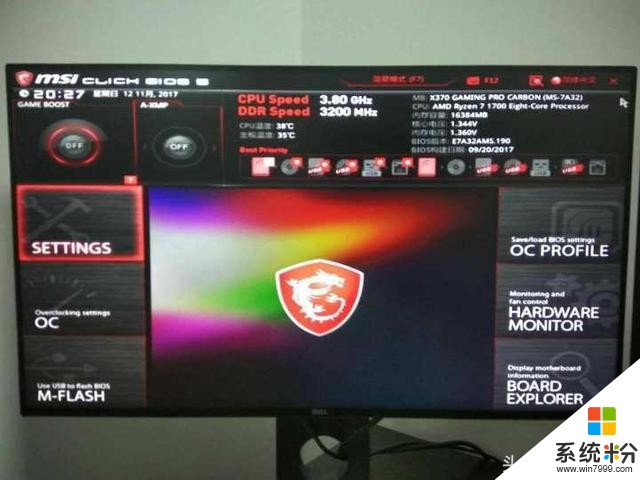
進入bios界麵,不同的品牌會有不同的樣式,但大同小異,但隻要找到開機啟動項順序,就大功告成。
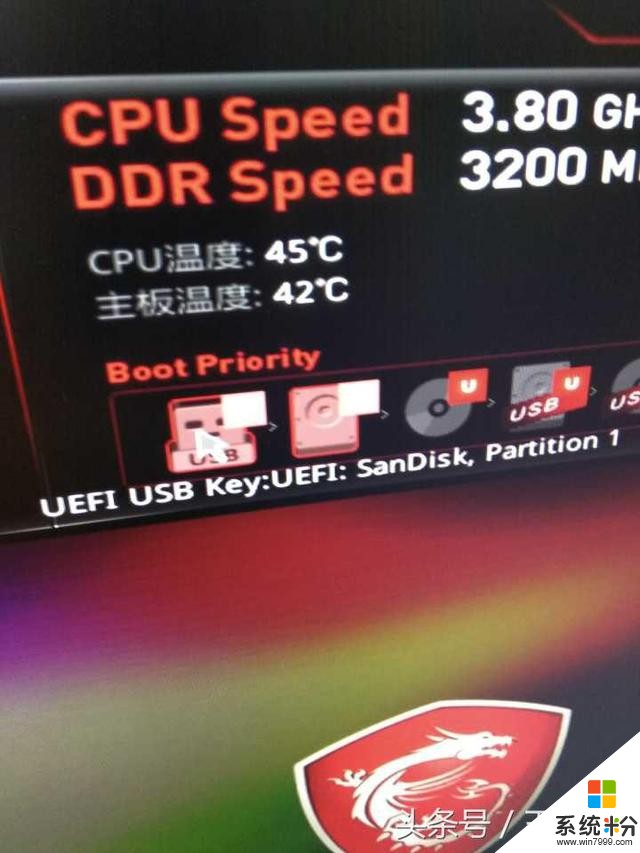
我用的是閃迪優盤,微星多數是以在大於號最左為優先啟動,華碩等品牌是優先啟動上方項目。然後保存設置退出。
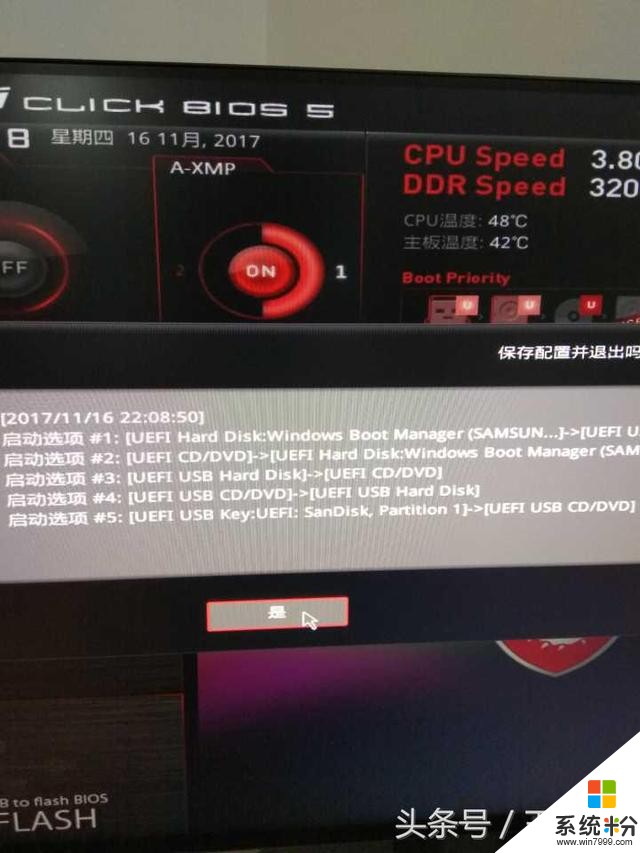
一般修改完bios後還會提醒你做了那些改動,確認無誤後確定。隨後會讀取優盤啟動。
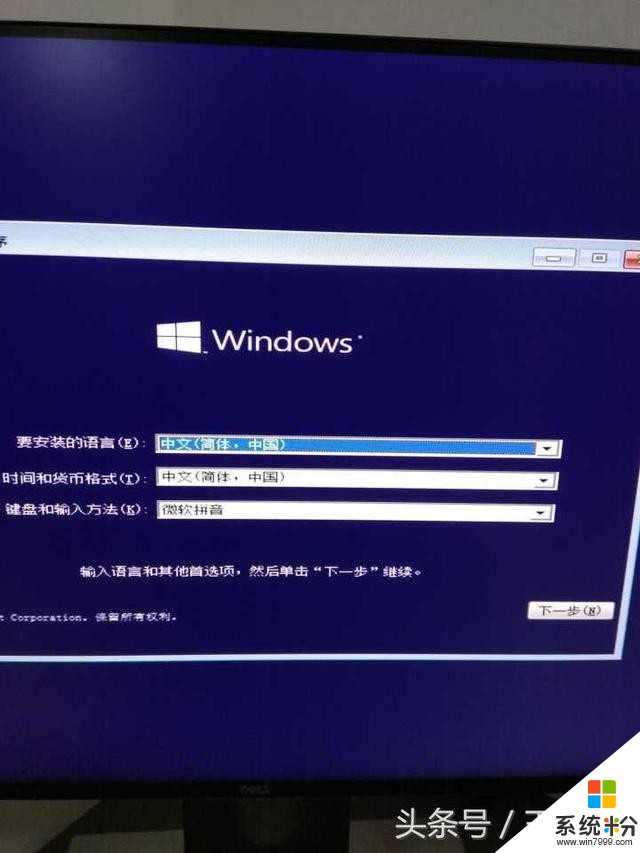
看到這個界麵,你就贏了,剩下的都是時間的問題,無腦點擊下一步。
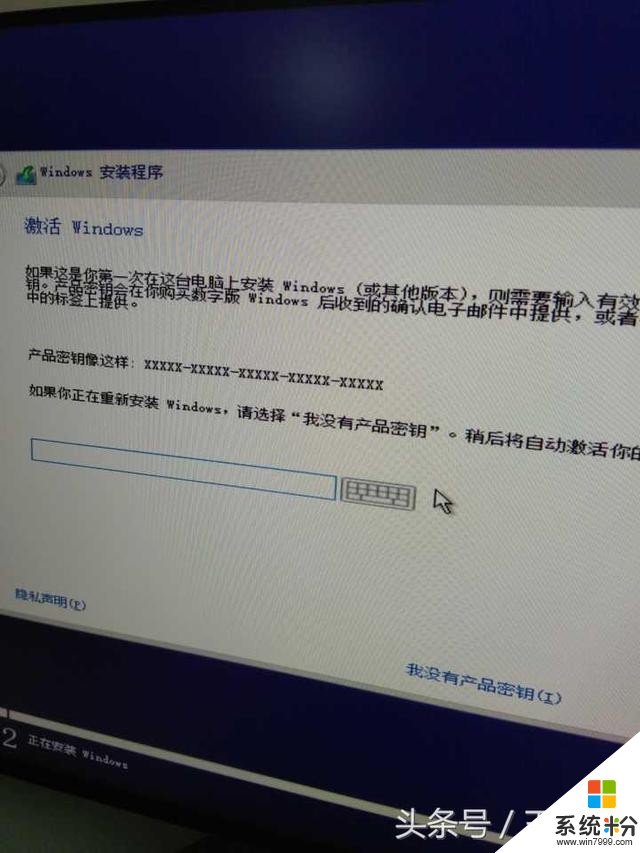
值得注意的是這個激活界麵,作為萌新,我們要善用萌新三連,我沒有,我拒絕,我不會。免去了很多不必要的麻煩,有些功能在我們成為大佬之後再去探索,也不遲。
不 說 廢話 ,點我沒有產品秘鑰。
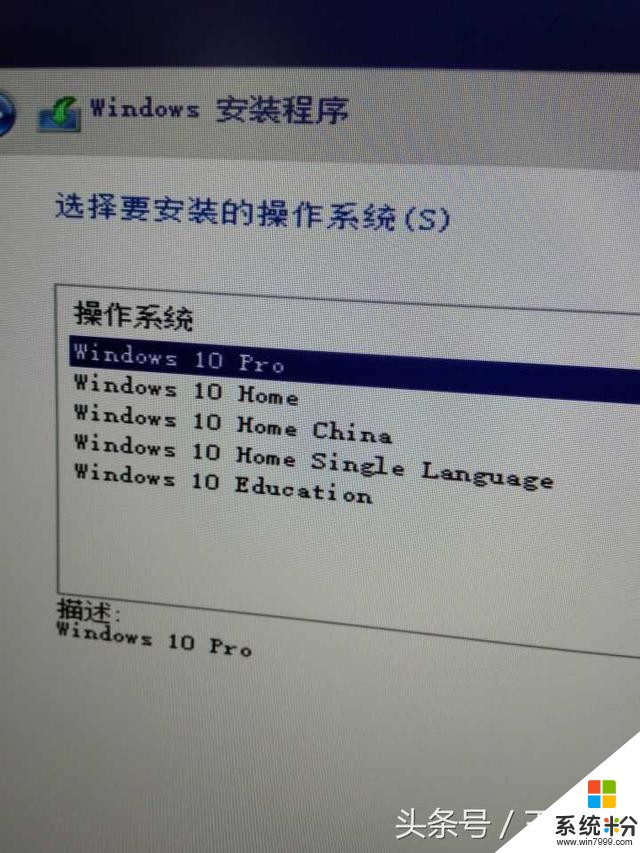
這裏是很多人選的不妥的地方,一律選擇專業版/pro,喝最烈的酒,日最野的狗,我們就要用專業版
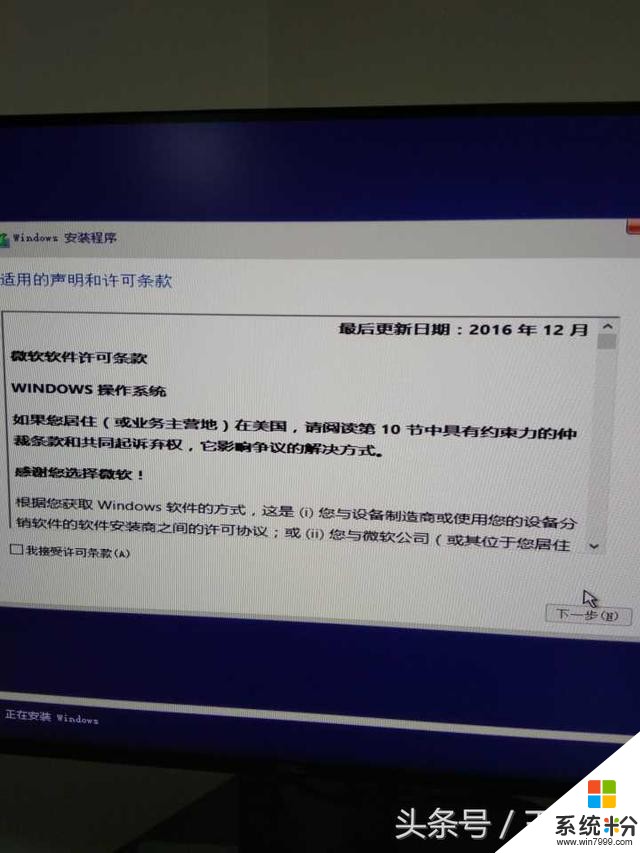
我接受,下一步
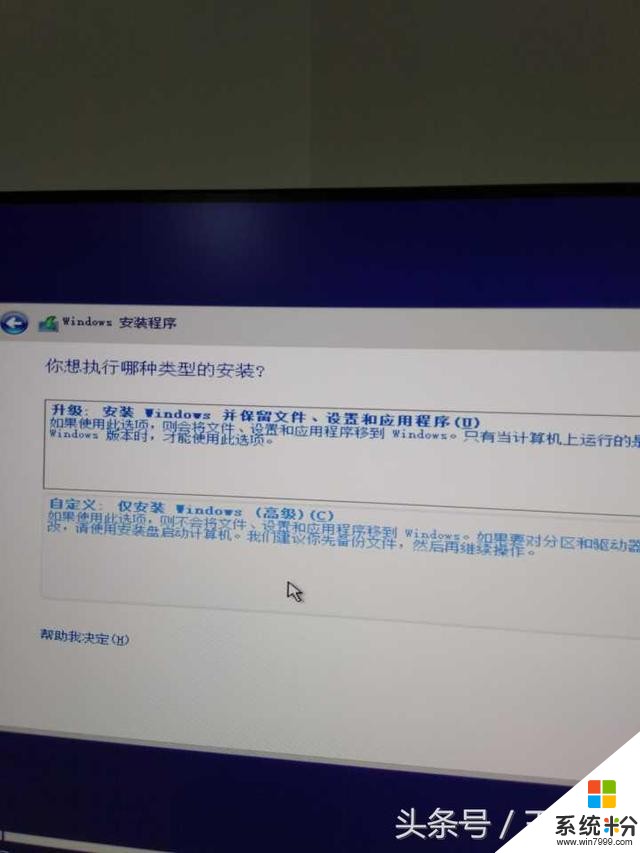
僅安裝。選下麵的
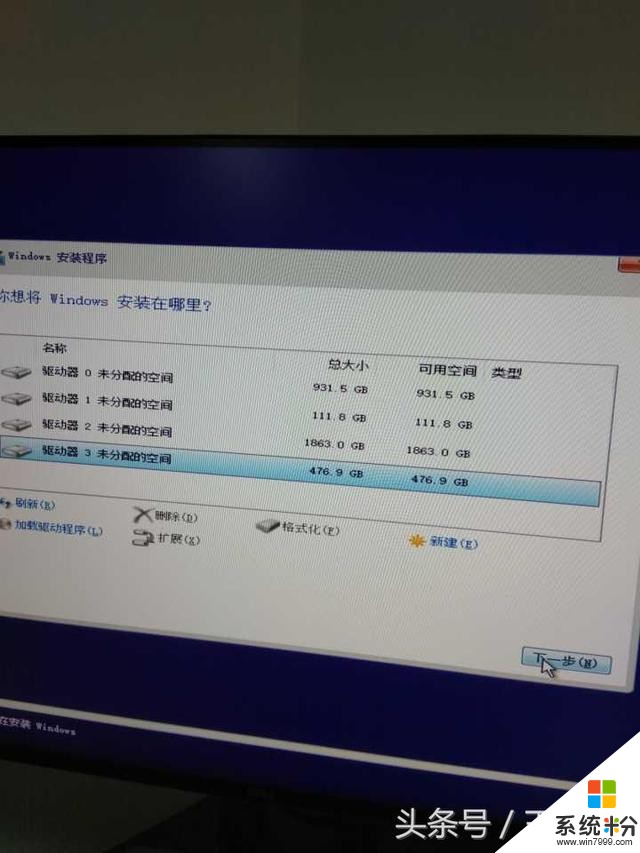
最後一步需要動腦筋的界麵。找出你的ssd,選中點擊下一步。如果有分區需求的人,選中一塊硬盤點擊新建,輸入需要的容量即可分區完成。
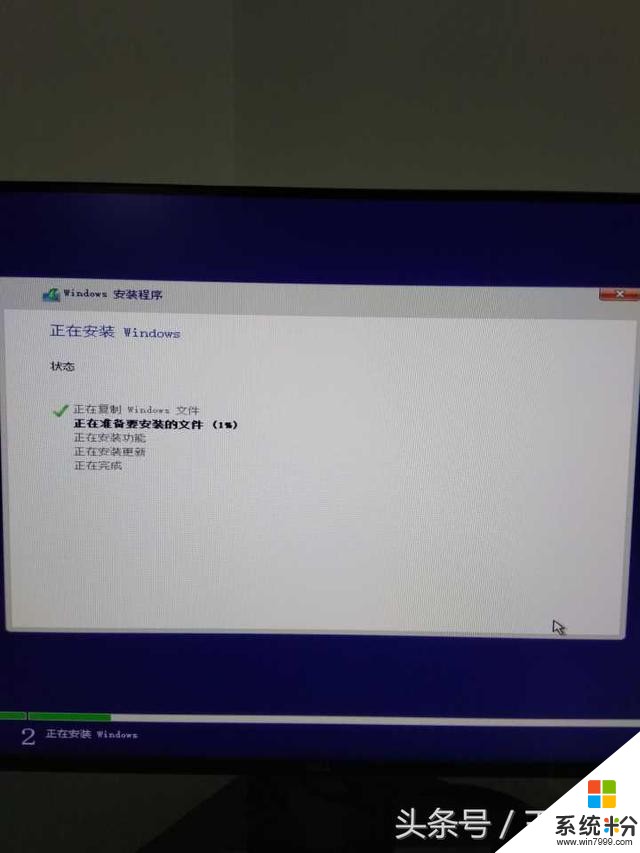
然後就是安裝界麵了,作為一個擁有512G pm981的人,三分鍾左右搞定。秋名山的速度,你懂的。
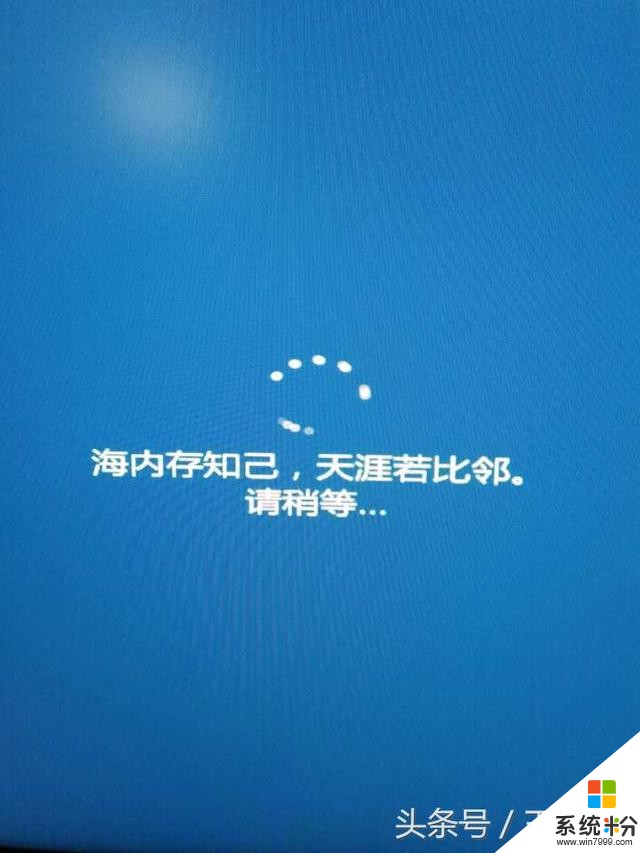
裝好之後,電腦會重啟,部分玩家會重新進入安裝頁麵,拒絕安裝,把優盤拔掉即可。
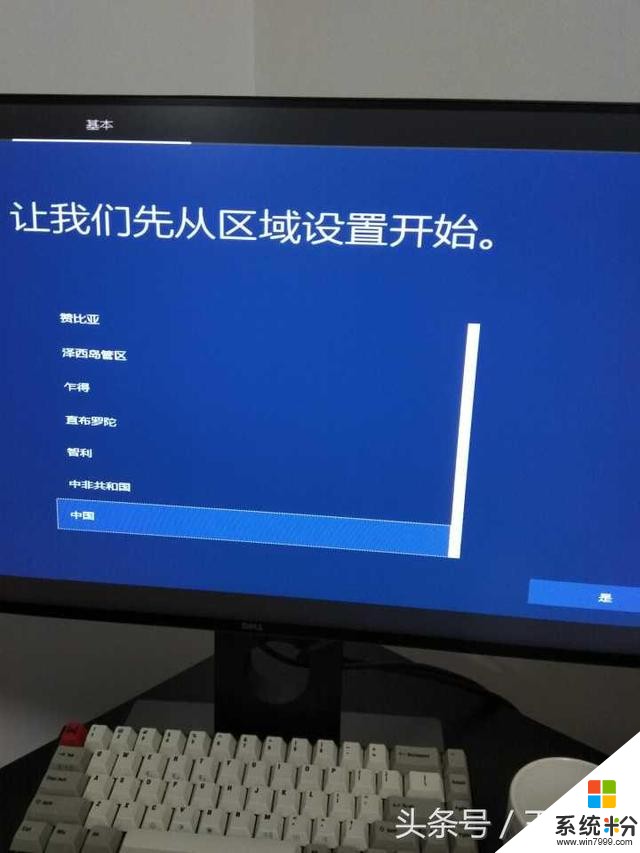
中國,是! China ,yes!

筆記本玩家還能聽到小娜說話。 用哪個選哪個。

自帶英文中文了,多語種玩家請添加,其他人跳過。
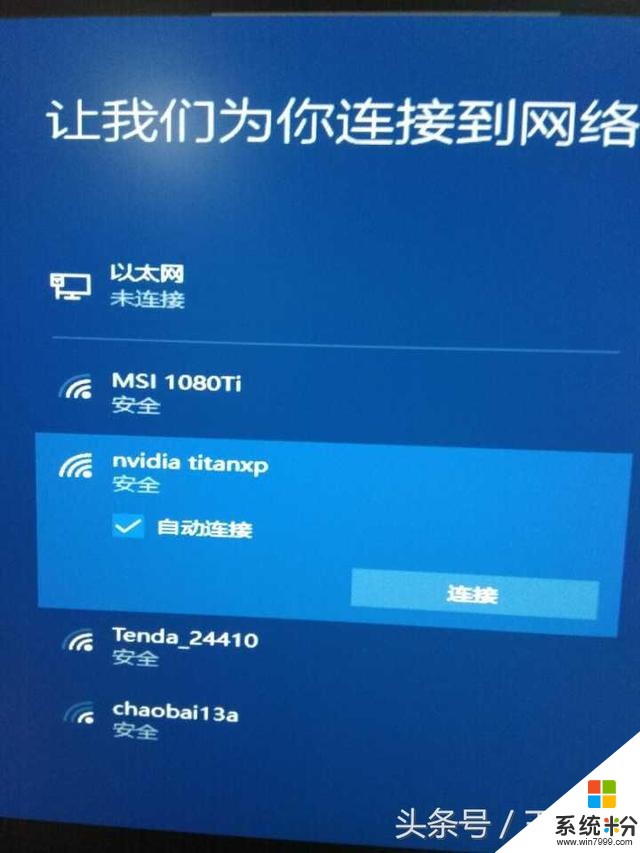
連接網線或無線網。再次安利5G WIFI

這個等待時間我用了兩分59秒,

一般選個人,我是這麼選的。
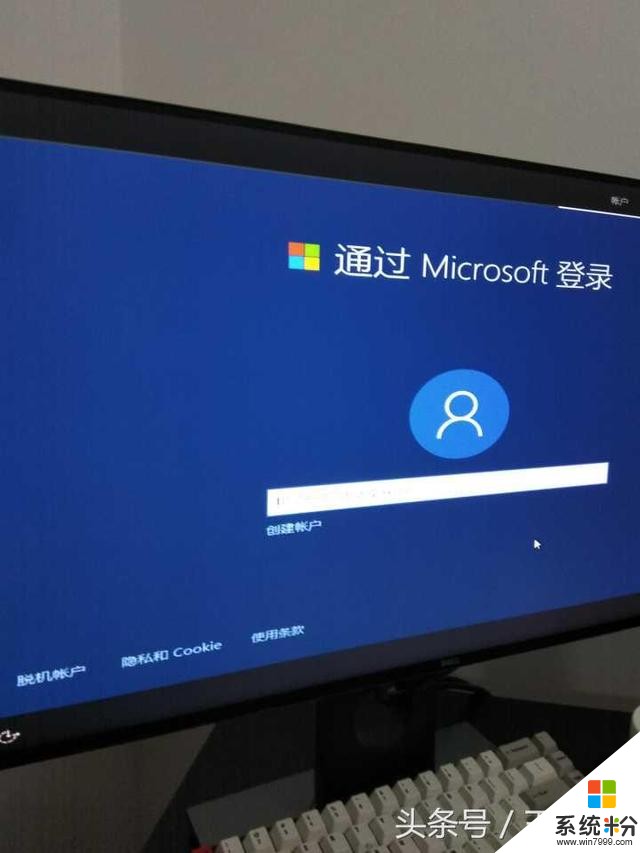
登陸微軟賬號,我是萌新我脫機,點擊左下角

我是萌新我拒絕,選否
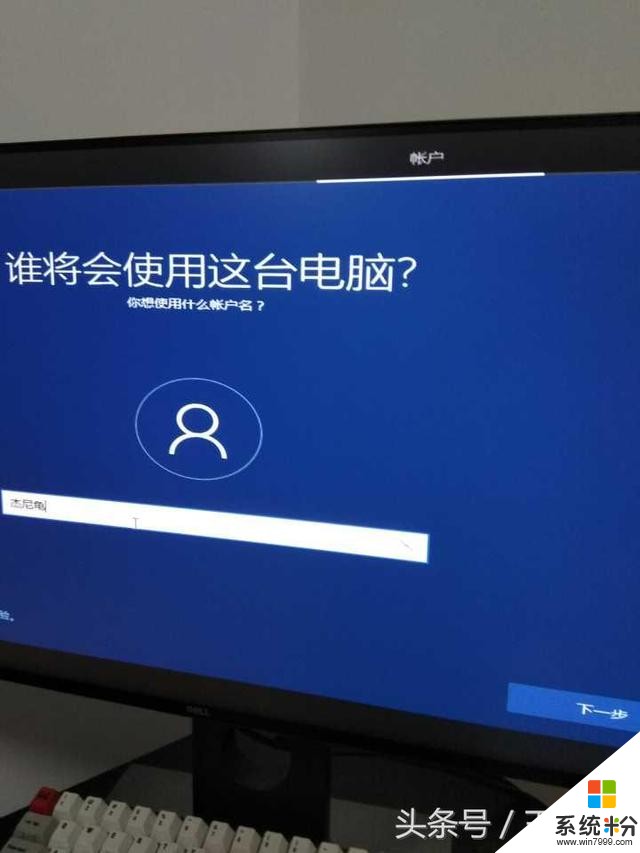
給電腦起個名字吧
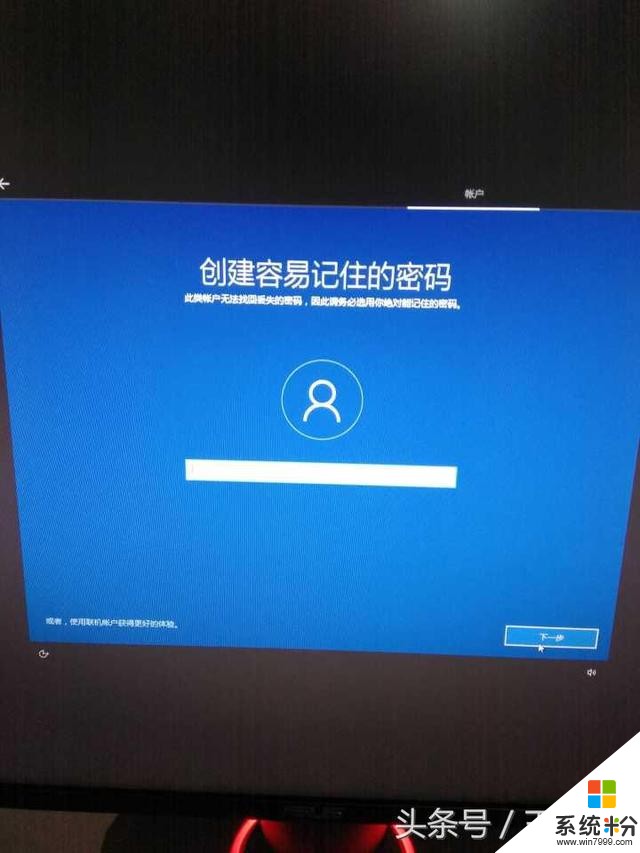
設置密碼,不需要密碼點下一步
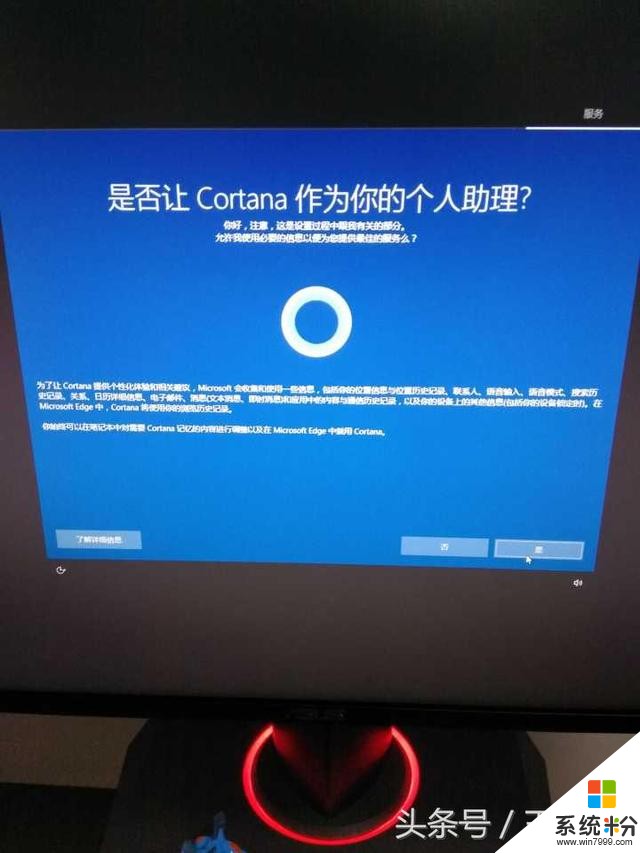
是否需要小娜作為助理,這個都行,看心情
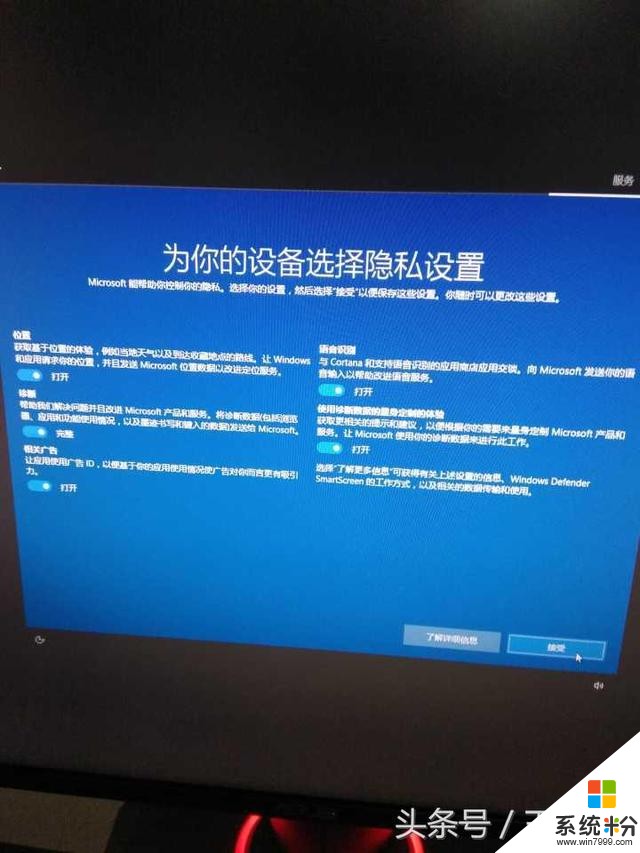
這個根據自己需求打開。
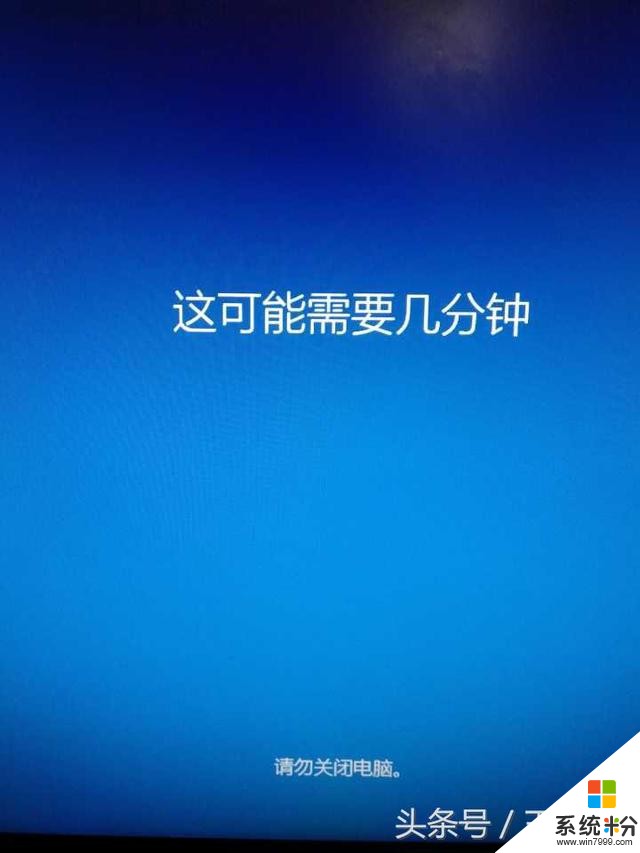
然後讓係統磨蹭下就差不多了。這個從暗到亮的純藍色界麵,適合檢查屏幕有沒有壞點。
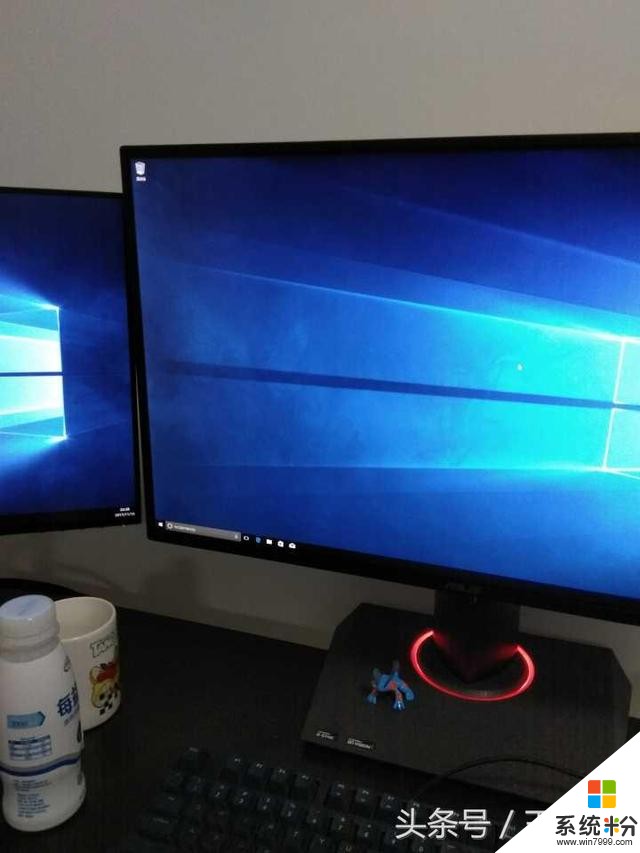
然後就進入win10界麵了,分辨率不對是顯卡驅動問題,顯卡驅動會自動下載,會有黑屏的情況馬上就好。
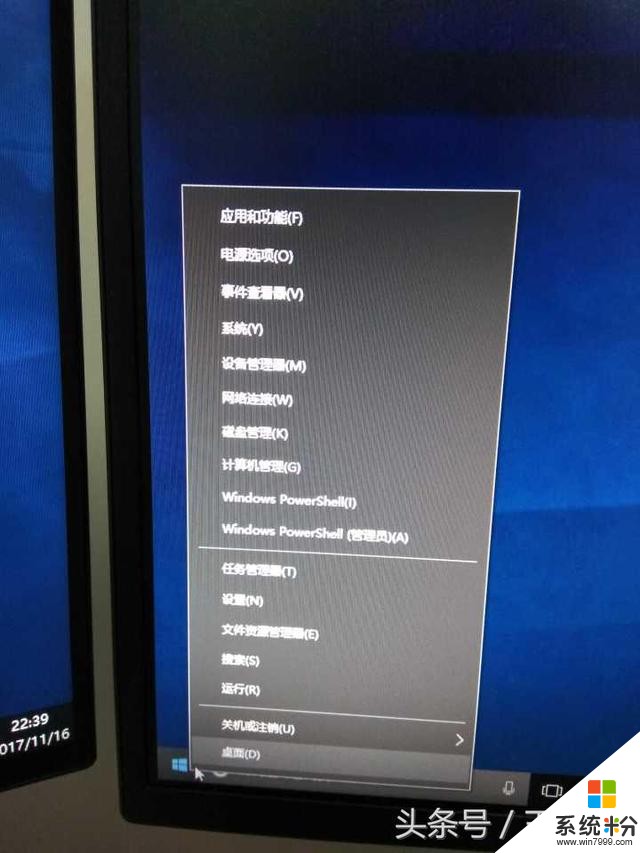
右擊windows鍵,找到磁盤管理,
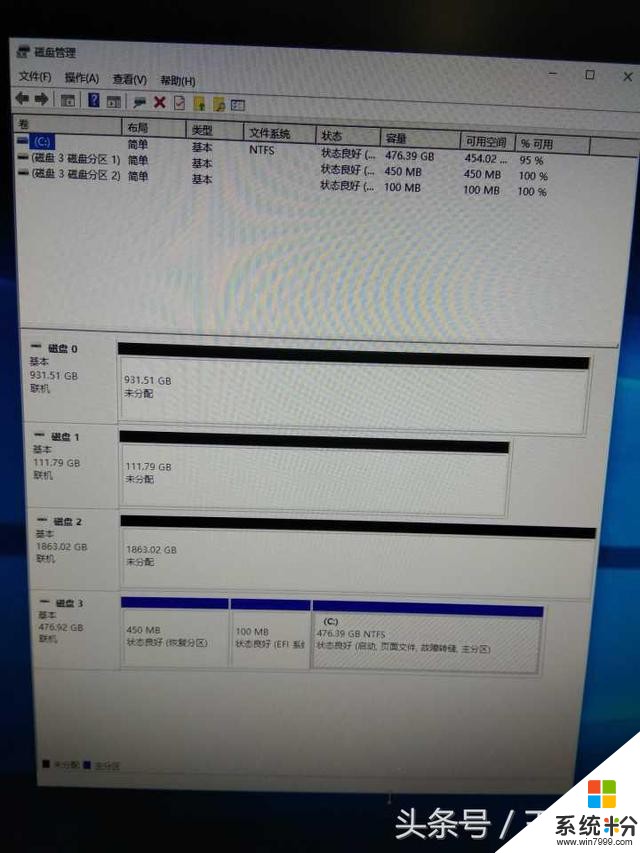
把每個黑色的硬盤右擊新建簡單卷。能解決大部分人找不到硬盤的情況。
然後就沒有然後了,玩吧.
完